販促レポート
2016/03/04 Excel小技
<エクセル>ファイルにパスワードを設定して保護をする方法
顧客情報リストや損益計算書といった大切な文書ファイルにパスワードを設定したい・・・。そんな時はありませんか?実は、エクセルにはロック機能というものが存在します。今回はその方法をご紹介、簡単なのでぜひ参考にしてください。
エクセルファイルにパスワード設定する手順
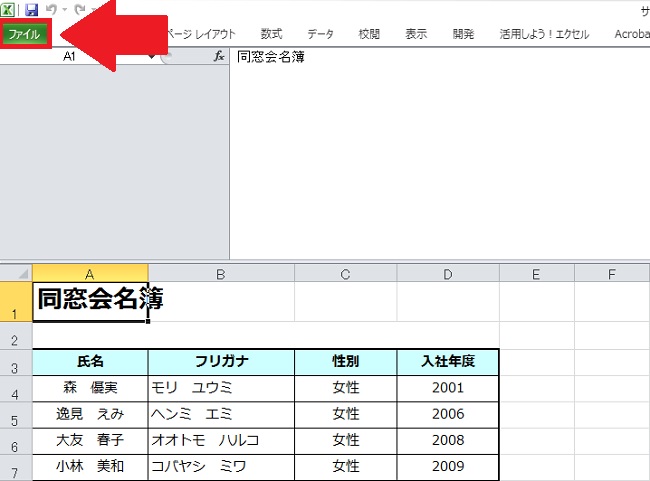
上のメニューから[ファイル]を選択します。
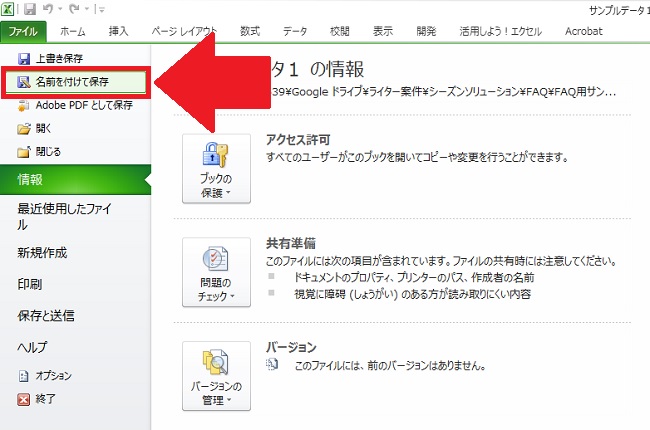
次に[名前を付けて保存]を選択。
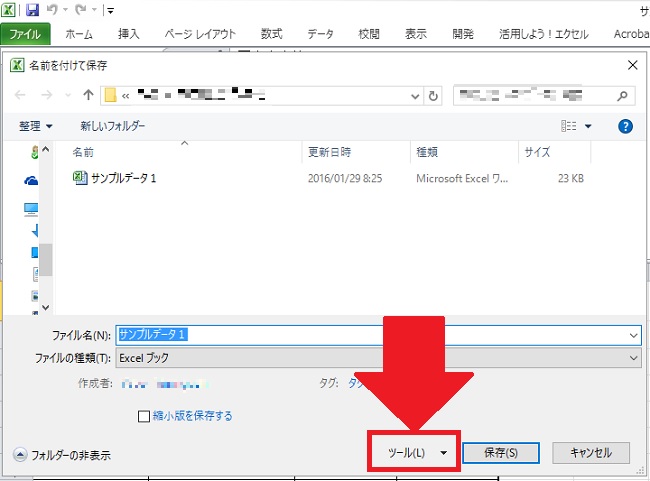
保存ボタンの隣にある [ツール(L)]をクリックします。
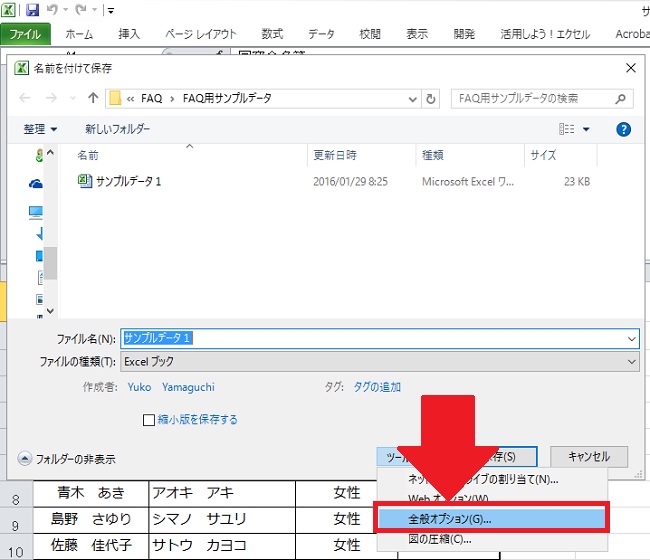
プルダウンメニューから、[全般オプション(G)]を選択します。
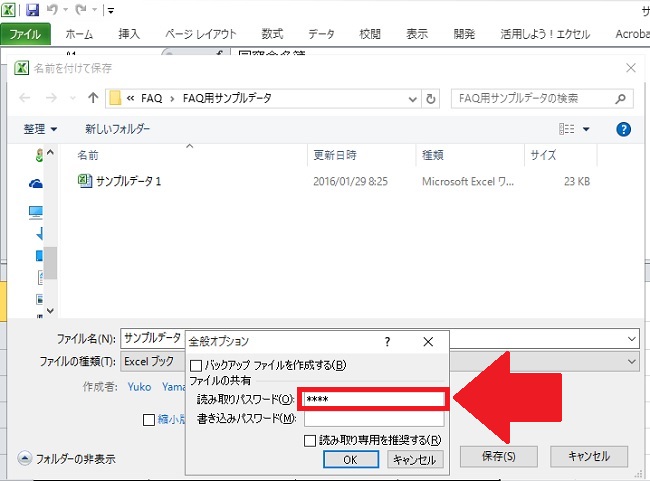
プルダウンメニューから、[全般オプション(G)]を選択します。
パスワードの設定には、「読み取りパスワード(O)」と「書き込みパスワード(M)」の2種類があります。
「読み取りパスワード」を設定すると、ファイルの閲覧にロックをかけることができます。「書き込みパスワード」は、ファイルの修正・編集に対してロックをすることができます。
ここでは、「読み取りパスワード」だけ設定します。[読み取り専用を推奨する]はチェックを入れても入れなくても構いません。
※[バックアップファイルを作成する]にチェックを入れると、パスワードを忘れて開けなくなってしまった時のために、ファイルのコピーを作成してくれます。不安な方はチェックを入れましょう。
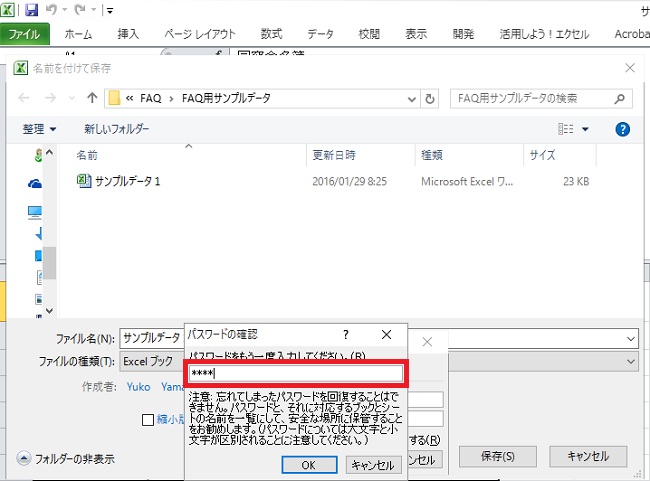
もう一度、設定したパスワードを入力します。注意書きにもある通り、忘れてしまうとファイルを開けなくなってしまうので、必ずメモをしておきましょう。入力が完了したら[OK]を押します。
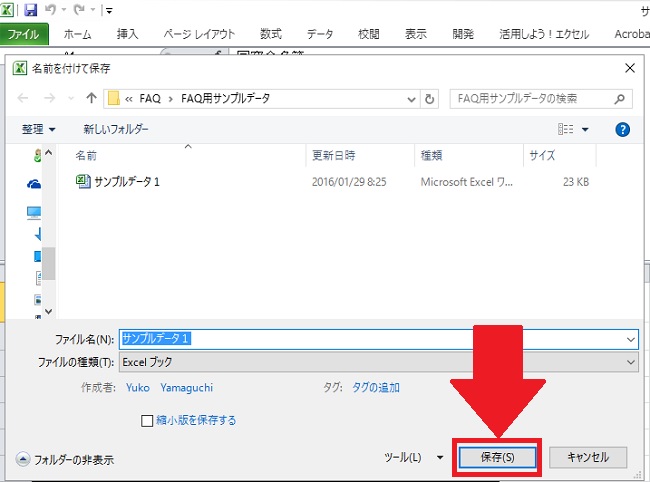
[保存(S)]を選択して、ファイルを閉じます。
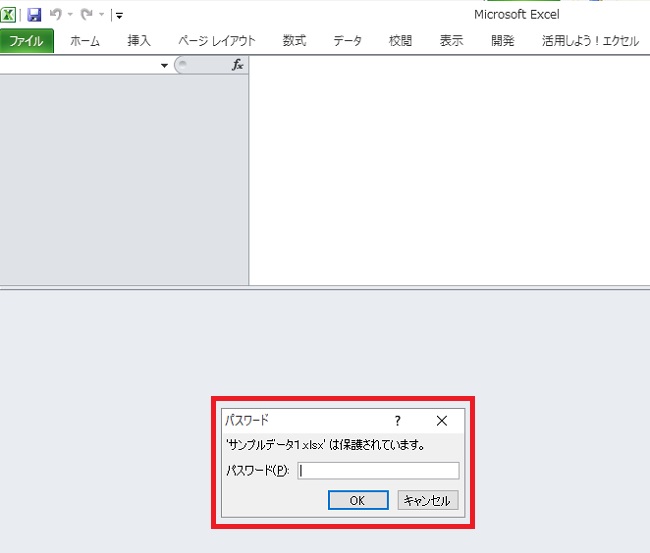
もう一度、パスワードを設定したファイルを開くと、このようにパスワード入力の表示がされるようになりました。
重要データを相手方にメールで送る時や会社共有のフォルダに保管する時など、様々な場面で役に立つ機能です。セキュリティ向上、防犯対策として、ぜひ参考にしてみてください。
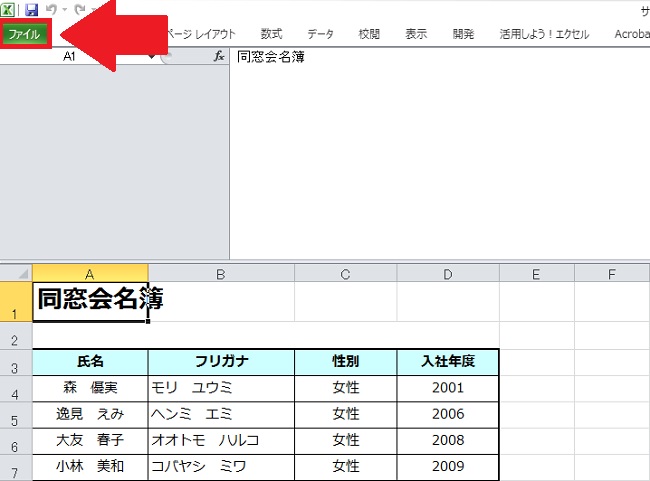
上のメニューから[ファイル]を選択します。
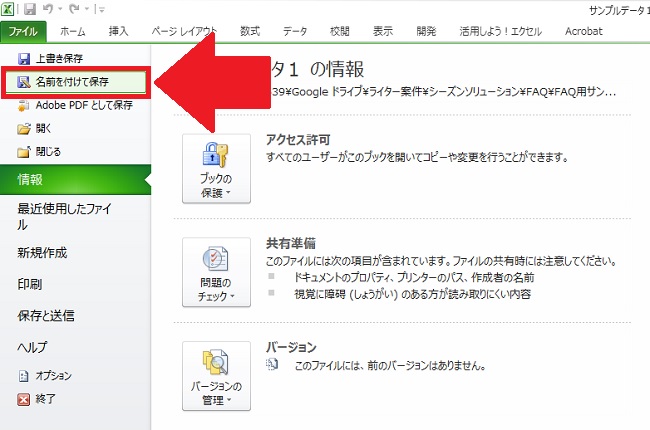
次に[名前を付けて保存]を選択。
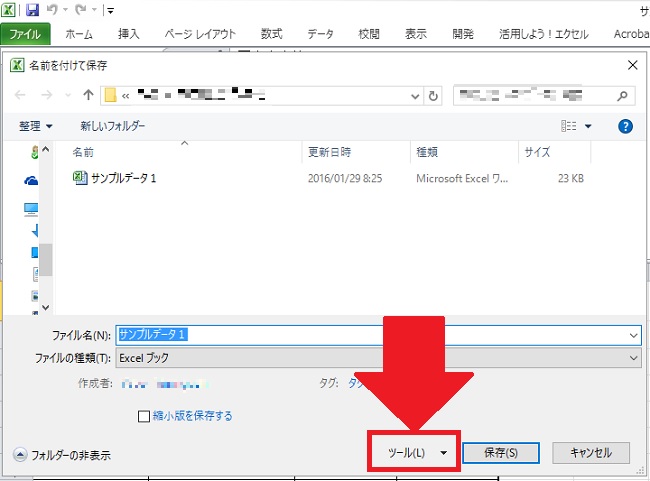
保存ボタンの隣にある [ツール(L)]をクリックします。
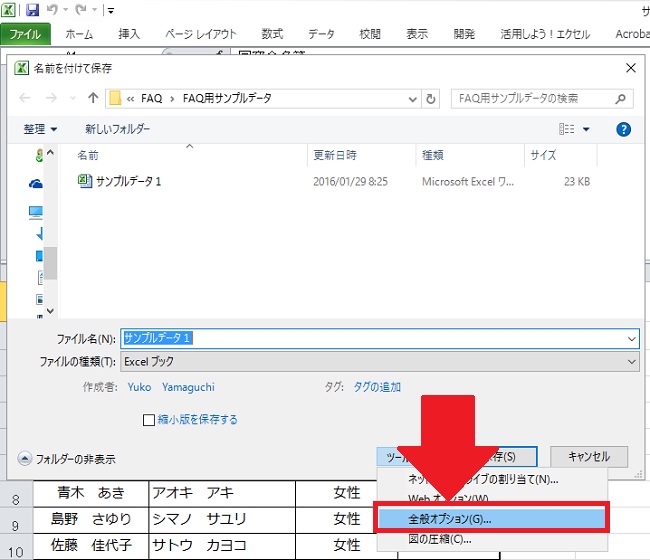
プルダウンメニューから、[全般オプション(G)]を選択します。
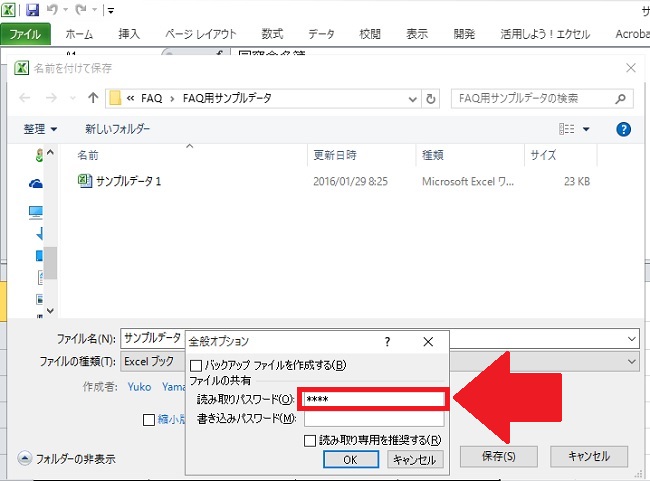
プルダウンメニューから、[全般オプション(G)]を選択します。
パスワードの設定には、「読み取りパスワード(O)」と「書き込みパスワード(M)」の2種類があります。
「読み取りパスワード」を設定すると、ファイルの閲覧にロックをかけることができます。「書き込みパスワード」は、ファイルの修正・編集に対してロックをすることができます。
ここでは、「読み取りパスワード」だけ設定します。[読み取り専用を推奨する]はチェックを入れても入れなくても構いません。
※[バックアップファイルを作成する]にチェックを入れると、パスワードを忘れて開けなくなってしまった時のために、ファイルのコピーを作成してくれます。不安な方はチェックを入れましょう。
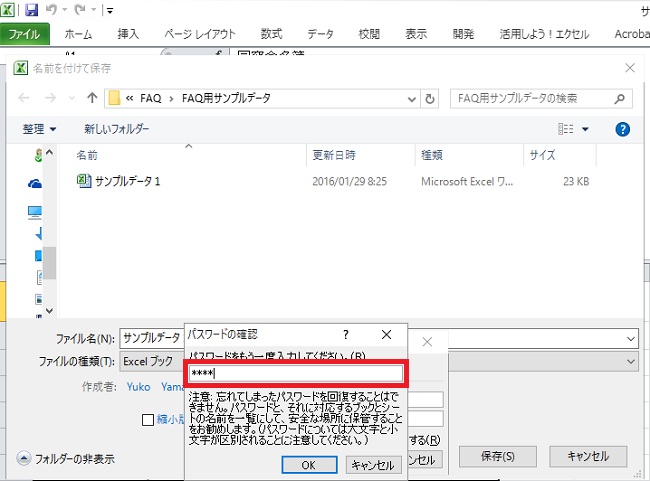
もう一度、設定したパスワードを入力します。注意書きにもある通り、忘れてしまうとファイルを開けなくなってしまうので、必ずメモをしておきましょう。入力が完了したら[OK]を押します。
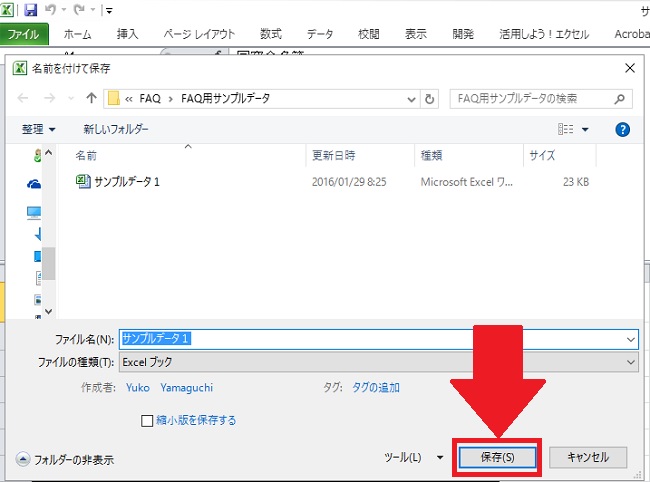
[保存(S)]を選択して、ファイルを閉じます。
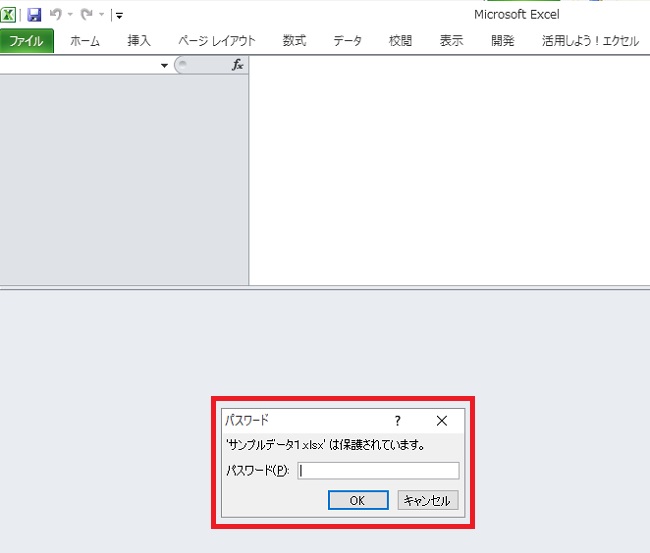
もう一度、パスワードを設定したファイルを開くと、このようにパスワード入力の表示がされるようになりました。
重要データを相手方にメールで送る時や会社共有のフォルダに保管する時など、様々な場面で役に立つ機能です。セキュリティ向上、防犯対策として、ぜひ参考にしてみてください。
販促レポートは、特集記事や販売促進コラム、オフィスでの問題解決など、皆さんのビジネスに少しでも役立つ情報をお届け。編集長の弊社代表と様々な分野で活躍する若手ライター陣によって、2008年より地道に運営されております。
★このページを友達に伝えよう:
FOLLOW @pqnavi
LIKE @pqnavicom
このレポートに関連するノベルティ素材
|
定価: 卸値:102円 |
|
定価: 卸値:94円 |
|
[防犯グッズ] スタビリティ 防犯ブザー 身の用心II(防雨形) 定価: 卸値:562円 |
★関連エントリー:
- <エクセル> ファイルのサイズを劇的に軽くする便利ワザ
- <エクセル> フィルタ抽出しても連番を崩さない方法|UBTOTAL関数
- <エクセル> 納品日など、締め切り間近のセルを自動で色付けする方法|条件付き書式
- <エクセル> 条件一致データを別ファイルから抽出する方法|VLOOKUP関数
- <エクセル> 大量の連続データを一瞬で作成する便利ワザ|連続データの作成
- <エクセル> 日時データとの結合で起こる数字の羅列?を防ぐ方法|TEXT関数
- <エクセル> 最大値・最小値を一瞬で抜き出す便利ワザ|MAX関数・MIN関数
カテゴリ:<Excel小技> の一覧
[お探しの検索ワードはコチラですか?]
検索メニュー




![ノベルティ:[防犯グッズ] ライト付ホイッスルキーホルダー](/img/item/Thumbnail063S02.jpg)

![ノベルティ:[防犯グッズ] 緊急用呼子笛](/img/item/Thumbnail22409S09.jpg)
![ノベルティ:[防犯グッズ] スタビリティ 防犯ブザー 身の用心II(防雨形)](/img/item/Thumbnail060K01.jpg)





